1.1 Pendahuluan
Hypertext Markup Language (HTML) merupakan dasar untuk membuat sebuah halaman website. Dokumen dan aplikasi yang dapat berjalan di atas web browser umumnya memiliki format hypertext markup language (HTML). Meskipun sekarang terdapat banyak tool atau software yang dapat digunakan untuk merancang sebuah halaman secara WYSIWYG (what you see is what you get), jadi apa yang anda lihat itulah yang akan anda dapatkan seperti frontpage, dreamweaver, adobe golive, dll. Namun anda harus tetap menguasai HTML karena HTML merupakan dasar apabila Anda ingin mempelajari dan lebih mendalami tentang web programming. Hal ini menunjukan bahwa sangat pentingnya mempelajari dasar-dasar HTML. Karena itu untuk dapat melakukan pemrograman aplikasi di atas web anda harus terlebih dahulu menguasai HTML.
Pada bab ini akan dipelajari dasar-dasar penggunaan kode-kode HTML daiantaranya : Struktur dasar HTML, dasar penggunaan TAG, penggunaan komentar, penggunaan tag break row, penggunaan tag paragraf, penggunaan tag center, penggunaan tag heading, menampilkan garis horizonatal dan penggunaan tag divisi.
1.2 Struktur Dokumen HTML
Setiap dokumen atau halaman HTML memiliki struktur atau susunan file seperti terlihat pada contoh berikut :
Struktur.html
judul yang ingin ditampilkan pada title bar web browser
pada bagian ini dapat berisikan perintah-perintah
untuk menampilkan : Text, gambar, suara dan lain-lain.
Seperti terlihat, struktur file HTML diawali dengan sebuah tag dan ditutup dengan . Di dalam tag ini terdapat dua buah bagian besar, yaitu yang diapit oleh tag … dan tag … .
Header dari halaman HTML diapit oleh tag dan bagian ini tidak ditampilkan pada browser. Bagian ini berisi tag-tag header seperti
… yang berfungsi untuk menampilkan judul pada title bar window pada web browser. Tag lain misalnya dan tag-tag lainya yang akan kita pelajari selanjutnya.
Bagian kedua yang diapit oleh tag body merupakan bagian yang akan ditampilkan pada halaman web browser nantinya. Pada bagian ini anda dapat menuliskan semua jenis informasi berupa teks dengan bermacam format maupun gambar yang ingin anda sampaikan pada pengguna nantinya.
Untuk lebih memperjelas perhatikan gambar berikut ini :

Gambar 6. Tampilan Notepad Gambar 7. Tampilan IE
1.3 Dasar Penggunaan Tag
Tag HTML umumnya berupa tag yang berpasang-pasangan dan diapit dengan simbol < dan >. Pasangan atau penutup perintah dari sebuah tag ditandai dengan tanda / . misalnya pasangan dari tag
adalah .
Sebagian tag telah digunakan pada contoh kode HTML di atas. Sekarang marilah kita kenali berbagai hal yang mendasar tentang tag. Setiap tag memiliki nama, nama tag ditulis dalam tanda < dan >. Antara nama tag dan tanda < ditulis tanpa spasi sama sekali. Nama tag dapat ditulis dengan huruf kecil, kapital maupun campuran.
Beberapa tag ada yang menggunakan atribut di dalamnya. Contoh :
, pada contoh ini P adalah nama tag, sedangkan align adalah nama atribut dan center adalah nilai atribut.
1.4 Pemberian Catatan/Komentar pada Dokumen HTML
Catatan adalah bagian dari kode HTML yang diabaikan oleh browser. Kegunaan catatan/komentar dalam kode HTML adalah sebagai keterangan yang berguna untuk pembaca kode. Misalnya, catatan digunakan untuk memberikan catatan apa saja dan bahkan bisa mencakup beberapa baris.
Komentar.html
Hai
Saya Sedang Belajar HTML
1.5 Penggunaan Tag Break Row (pindah baris)
Tag ini digunakan untuk menurunkan teks sebanyak yang kita inginkan, dengan kata lain satu tag
sama dengan anda menekan tombol Enter satu kali. Untuk lebih jelas sekarang perhatikan contoh berikut ini :
Breakrow.html
belajar tag br
Mudah-mudahan anda cepat bisa belajar HTML
Amin …!
1.6 Penggunaan Tag Paragraf
Tag berguna untuk membuat paragraf. Jarak paragraf/tek pertama dengan paragraf/tek kedua sama dengan anda menggunakan tag
dua kali. Untuk lebih jelasnya perhatikan contoh di bawah ini.
Paragraf1.html
belajar tag paragraf
Senja Telah Tiba
Mentari kian temaram
Samar disela-sela daun cemara
Angin mulai berhembus dari samudera
Pertanda malam telah tiba
Atribut Align juga bisa diterapkan pada tag paragraf. Yang berguna untuk mengatur peletakan teks di dalam masing-masing baris. Sebagai contoh : tambahkan pada kode HTML di atas dengan kode seperti yang terlihat pada contoh program HTML berikut :
Paragraf2.html
belajar tag paragraf
Senja Telah Tiba
Mentari kian temaram
Samar disela-sela daun cemara
Angin mulai berhembus ke samudera
Pertanda malam telah tiba
Bandar Lampung, 2004
1.7 Penggunaan Tag Center
Untuk meratakan teks ketengah, kita juga bisa menggunakan tag
. Dan untuk mengakhiri penengahan teks (yakni agar teks berikutnya tidak terletak ditengah), kita perlu menambahkan tanda penutup berupa tanda slash (/), cara penulisannya adalah : . Untuk jelasnya perhatikan latihan di bawah ini :
center.html
belajar tag center
Addres :
Green Kost Production
Jl. Jambu 1 No. 12
Gedung Meneng
Bandar Lampung 35145
1.8 Penggunaan Tag Heading
Tag ini digunakan untuk mengatur ukuran teks yang dijadikan sebagai judul dalam badan dokumen. Ukuran yang ada pada tag heading ada 6 buah ukuran yang paling besar ditunjukan dengan penomoran yang paling kecil yaitu angka 1 dan yang paling kecil ditandai dengan nomor terbesar yaitu 6. anda juga bisa menggunakan angka lebih dari enam misal 7 atau 8, tetapi hasilnya adalah tetap seukuran angka 6 karena standarnya adalah ukuran 6 yang terkecil. Bentuk tag-tag heading dimulai dari yang terbesar sampai terkecil dapat dilihat pada tatacara penulisan berikut ini :
•
…
(Heading 1)
•
…
(Heading 2)
•
…
(Heading 3)
•
…
(Heading 4)
•
…
(Heading 5)
•
…
(Heading 6)
Untuk memperjelas kegunaan tag heading ini perhatikan pada contoh di bawah ini :
heading.html
belajar tag heading
ukuran heading 1
ukuran heading 2
ukuran heading 3
ukuran heading 4
ukuran heading 5
ukuran heading 6
seperti halnya pada tag , tag heading juga memiliki atribut. Salah satu atribut yang bisa digunakan adalah atribut align yang bisa bernilai : center, left, right, justify.
Cara menuliskan pada dokumen HTML adalah
.
1.9 Menampilkan Garis Horisontal (Horizontal Row)
Agar tampilan dokumen HTML yang kita buat menjadi lebih menarik, seorang pembuat dokumen web sering menambahkan garis horisontal biasanya diletakkan di bawah sebuah teks maupun objek lainnya. Cara membuat garis ini sangat mudah sekali, caranya yakni dengan menyertakan tag horizontal Row
. Pada tag
juga bisa ditambahkan atribut-atribut seperti berikut ini :
• Size : Untuk merubah Ketebalan garis
• Width : Untuk merubah lebar garis
• Align : Untuk mengatur tataletak teks dalam baris
• Noshade : Untuk merubah agar garis yang dibuat tidak disertai bayangan
Berikut adalah contoh kode HTML yang menggunakan tag ini :
Garis.html
belajar membuat garis
Addres :
Green Kost Production
Jl. Jambu 1 No. 12
Gedung Meneng
Bandar Lampung 35145
1.10 Penggunaan Tag Divisi
Tag ini digunakan untuk mengelompokkan sejumlah baris teks yang memiliki tipe sama. Fungsinya bisa juga disamakan dengan tag . perhatikan pada contoh berikut ini :
Divisi.html
belajar tag div
Addres :
Green Kost Production
Jl. Jambu 1 No. 12
Gedung Meneng
Bandar Lampung 35145
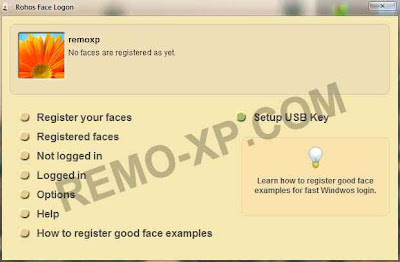





 Menyalakan atau me-restart komputer, tapi komputer hanya menampilkan error ketika mencoba masuk ke Windows adalah hal yang menjengkelkan. Artikel ini mungkin bisa membantu mengatasinya.
Menyalakan atau me-restart komputer, tapi komputer hanya menampilkan error ketika mencoba masuk ke Windows adalah hal yang menjengkelkan. Artikel ini mungkin bisa membantu mengatasinya.